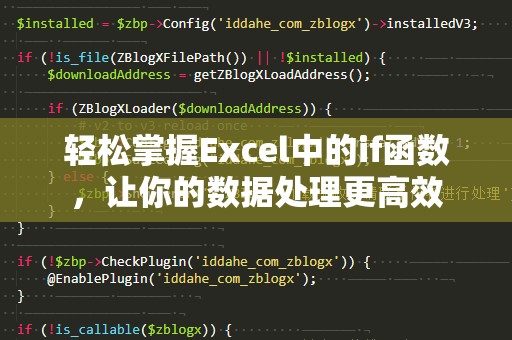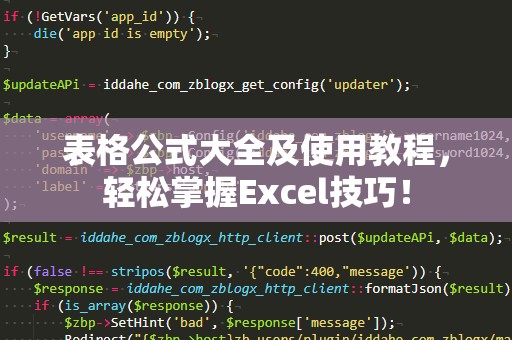为什么VLOOKUP公式不显示结果?
在日常办公中,使用Excel进行数据处理是每个人的基本技能,而VLOOKUP(垂直查找)作为Excel中最常用的函数之一,几乎每个人都会用。它帮助我们从大量数据中快速查找并返回相关信息。有时你会发现VLOOKUP公式已经正确输入,数据也应该显示结果,但Excel表格中却没有显示任何内容,或者仅显示公式本身,而不是公式的结果。到底是什么原因导致了VLOOKUP公式不显示结果呢?
1.公式显示为文本格式

最常见的一个原因就是VLOOKUP公式被Excel识别为文本格式。通常,当我们输入公式时,Excel会自动识别它并以公式格式显示。但有时,我们无意间将单元格的格式设置成了“文本”格式,这样Excel就不会将公式计算并显示出结果,而只是原封不动地显示出公式本身。
解决方法:
选中包含VLOOKUP公式的单元格。
右键点击该单元格,选择“设置单元格格式”。
在弹出的对话框中,选择“常规”或“数字”格式。
按下“确定”,然后再次按F2(进入编辑模式)并按回车,公式就应该会显示正确的结果了。
2.VLOOKUP函数的参数错误
VLOOKUP函数的参数必须严格按照格式要求来填写,否则就有可能出现公式不显示结果的情况。VLOOKUP函数有四个参数,分别是:
查找值(lookup_value)
查找范围(table_array)
返回列的列号(colindexnum)
[范围查找](range_lookup)
其中,第三个参数colindexnum代表的是返回值所在的列数,如果该参数填写错误(比如填写的列号超过了查找范围的列数),就会导致公式无***常计算,从而显示为空白或者错误结果。
解决方法:
仔细检查VLOOKUP公式中的每一个参数,确保没有任何错误,尤其是colindexnum。确保列号不超出查找范围的实际列数。
3.查找值不在数据范围内
如果VLOOKUP公式中指定的查找值在查找的范围内不存在,公式就不会返回任何结果,而是显示为空白。即使查找值和数据非常相似,只要有一个细微的差异(例如额外的空格或大小写不一致),VLOOKUP也可能找不到对应的值,从而无法返回结果。
解决方法:
仔细检查查找值和数据范围,确保它们完全一致。
尝试使用TRIM()函数去除数据中的多余空格,或者使用UPPER()、LOWER()等函数来统一大小写。
4.数据区域含有空值或错误值
当VLOOKUP的查找范围包含空值或者错误值时,公式也可能无***常返回结果。特别是在一些包含计算公式的列中,错误值(如#N/A、#REF!等)可能会影响整个查找结果。数据表格中的空白单元格或无效数据可能导致公式无法找到有效的匹配项。
解决方法:
检查数据范围,确保没有空值或错误值。
可以通过IFERROR()函数来处理公式中的错误,防止出现意外的错误值导致整个公式出错。
5.VLOOKUP中的精确匹配与近似匹配问题
VLOOKUP有两种查找方式:精确匹配(range_lookup参数为FALSE)和近似匹配(range_lookup参数为TRUE)。如果你的查找方式设置不正确,可能会导致公式无法找到相应的值。
如果使用的是精确匹配(FALSE),查找值必须完全匹配数据范围中的值,否则公式返回空值。
如果使用的是近似匹配(TRUE),查找值应与查找范围中的值按升序排列,否则可能会找不到正确的值。
解决方法:
根据需要调整range_lookup的参数:
如果需要精确匹配,请确保range_lookup设置为FALSE。
如果你希望进行近似匹配,请确保数据已经按升序排序,并将range_lookup设置为TRUE。
6.隐藏的列和行
有时VLOOKUP函数本身没有问题,但查找范围中的数据被隐藏了,导致公式无法显示结果。Excel允许用户隐藏行或列,如果数据位于被隐藏的区域,VLOOKUP将无***常工作。
解决方法:
检查是否有隐藏的列或行影响了查找范围。可以取消隐藏所有行列,确保数据在可见区域内。
7.使用VLOOKUP的替代函数
在某些复杂的场景下,VLOOKUP函数可能无法完全满足需求,尤其是在需要查找多个条件的情况下。此时,可以考虑使用VLOOKUP的替代函数来解决问题:
INDEX+MATCH:这个组合函数可以替代VLOOKUP,提供更强大的查找功能,尤其在查找值位于返回列的左侧时非常有用。通过使用INDEX和MATCH,你可以更加灵活地查找数据,避免VLOOKUP的局限性。
示例公式:=INDEX(返回列范围,MATCH(查找值,查找列范围,0))
XLOOKUP:这是Excel365及Excel2021中新增的函数,具有比VLOOKUP更强大的功能。XLOOKUP可以自动适应不同的查找方向,并且不再需要设置列号参数,使用起来更加简便。
示例公式:=XLOOKUP(查找值,查找范围,返回范围)
这些替代函数不仅能解决VLOOKUP的缺点,还能提升你的查找效率和准确性。
8.清理公式中的错误
很多时候,公式不显示结果的原因还可能与公式中的细微错误有关。例如,有时我们在输入公式时会不小心输入了不必要的字符或者没有正确闭合括号。这些错误虽然很小,却会导致公式无***常运行。
解决方法:
逐一检查公式,确保每个括号、逗号、运算符等都正确无误。你也可以使用Excel的“公式审核”工具来检查并修复公式中的潜在错误。
9.清除缓存并重新计算
Excel有时可能会因为缓存问题而不及时更新公式的结果,这可能导致VLOOKUP公式不显示最新结果。尤其是在处理大量数据时,Excel可能不会立即更新公式的计算结果。
解决方法:
你可以手动按F9键强制Excel重新计算公式,更新显示的结果。
如果数据量特别大,可以通过“选项”中的“计算选项”来设置Excel在每次更改时自动重新计算所有公式。
总结
VLOOKUP公式不显示结果的原因多种多样,可能是由于格式问题、参数设置错误、数据问题等原因造成的。在实际使用过程中,我们可以通过逐步排查来找出问题所在。通过调整格式、检查参数、清理数据等方法,大多数问题都能得到解决。
希望通过本篇文章的讲解,你能够更加得心应手地使用VLOOKUP,并避免公式不显示结果的困扰。如果你遇到更复杂的Excel问题,不妨尝试使用替代函数,如INDEX+MATCH或XLOOKUP,灵活运用这些工具,将会极大地提升你的办公效率!